Как обрезать видео

Автор: Ольга Кровякова - изменено 26 февраля 2024, создано 25 ноября 2020 г.
Вы не знаете как легко обрезать видео? Тогда SolveigMM Video Splitter - это именно тот инструмент, который вам нужен. С его помощью вы сможете обрезать начало или конец вашего видео, а также вырезать фрагмент видеоклипа в середине, получив качественное сокращенное видео нужных вам длительности и содержания. При этом, вы не потратите много времени и сил.
Как обрезать видео с помощью SolveigMM Video Splitter?
Не знаете как обрезать видео? Думаете как обрезать начальную или конечную точку видео? А также о том, как обрезать видео на компьютере с Windows? Мы предлагаем вам простой алгоритм действий в нашем приложении для обрезки видео. Этот инструмент для обрезки прост в использовании, работает без потери качества конечного видео, благодаря ему можно вырезать начало, середину или конец видео, сделать клип короче и т.п. И все это займет минимум времени! Попробуйте!
Последовательность работы с видео триммером
1) Установите видео триммер для ПК SolveigMM Video Splitter (демо-версию можно скачать бесплатно).
2) Откройте программу SolveigMM Video Splitter, чтобы обрезать видео.
3) Откройте один или несколько файлов, нажав на кнопку “Добавить файлы в медиатеку”, перетащив их в окно программы из папки либо через меню “Файл - Добавить файлы мультимедиа”.
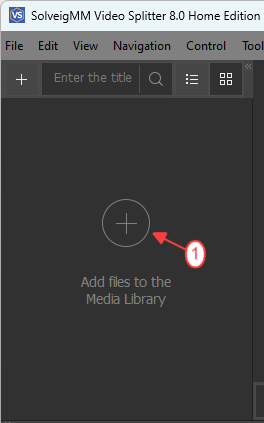
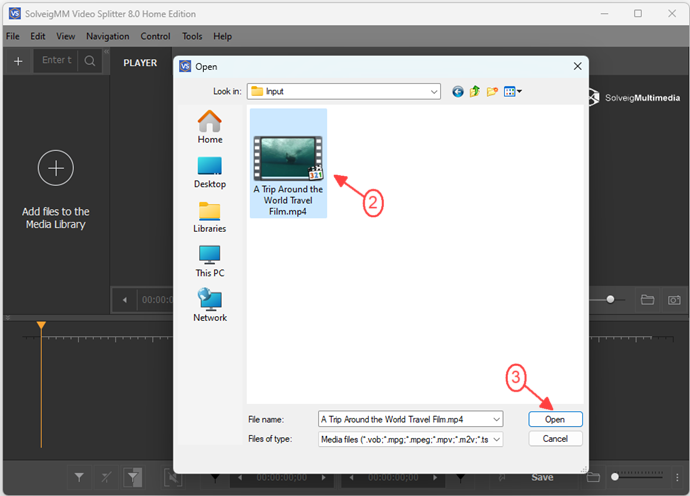
4) Перетащите один файл или несколько файлов на таймлайн.
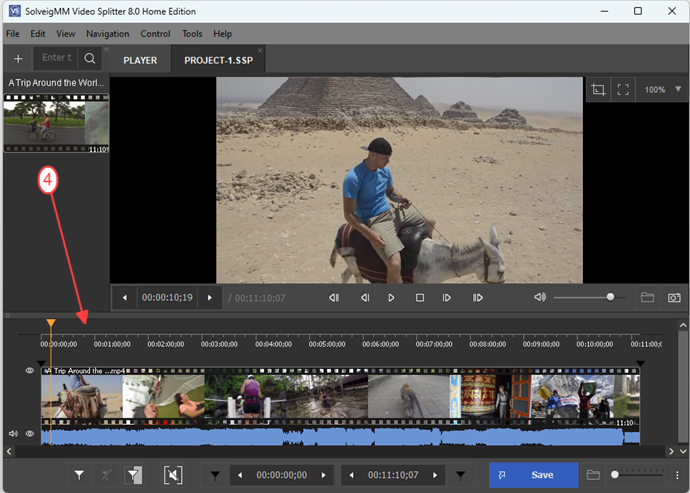
Предположим, что вы создали проект, целью которого является не просто обрезка, а удаление из видео сразу нескольких фрагментов.
5) Добавьте маркеры в позиции начала и окончания каждого фрагмента, который вы хотите обрезать.
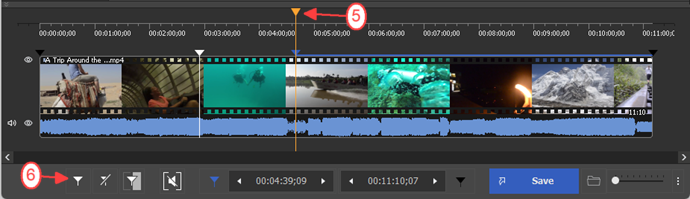
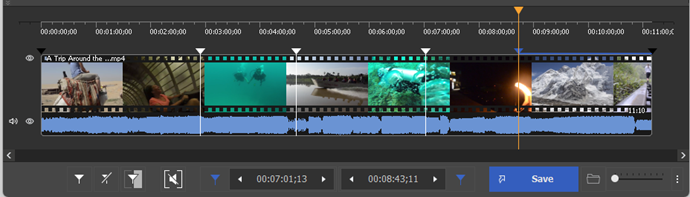
6) Наведите курсор на область между маркерами.
7) Нажмите на кнопку с ножницами, которая обозначает обрезать видео.
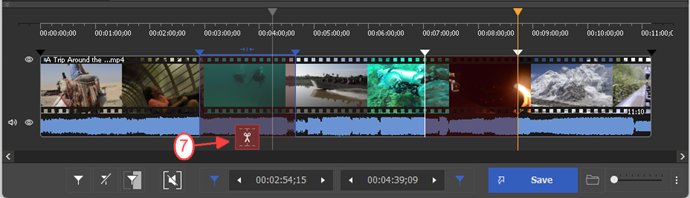
8) Нажмите кнопку “Сохранить”.
9) Выберите название файла и путь для сохранения.
10) Нажмите “Сохранить”.
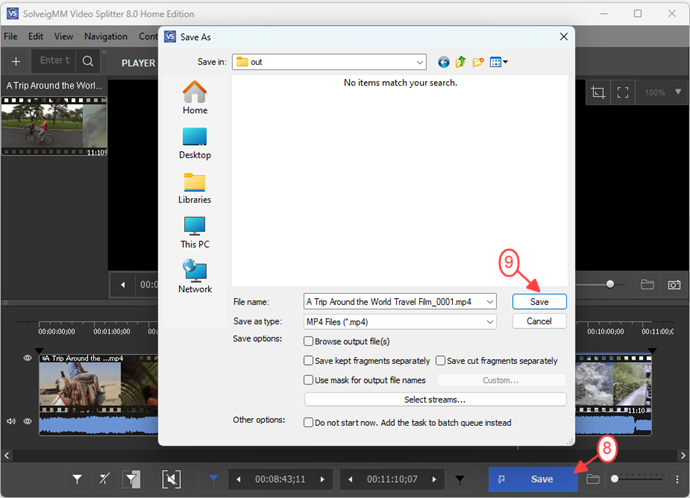
После этих простых действий по обрезке видео начнется процесс редактирования.
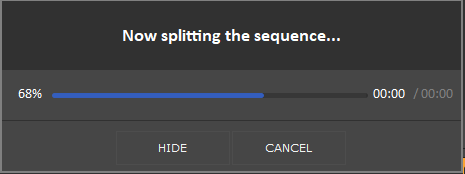
Когда он закончится, вам будет предложено открыть папку с полученным файлом.
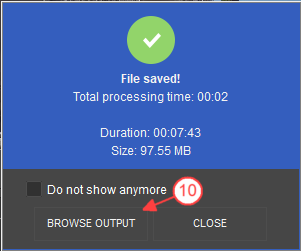
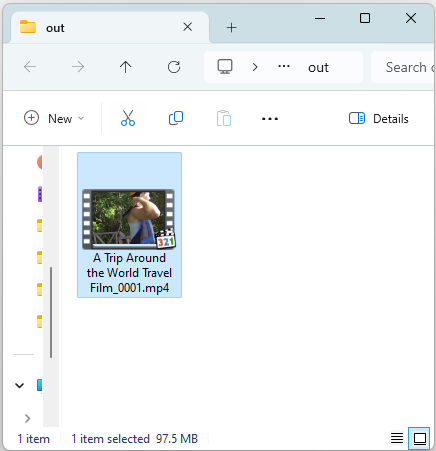
Смотрите, как обрезать видео с помощью Video Splitter
Часто задаваемые вопросы
Чем обрезка отличается от разделения и вырезки?
Существует несколько основных подходов в редактировании видео.
Тримминг (обрезка) видео - это редактирование видеопотока, при котором "обрезаются" какие-либо лишние части. По большому счету, это всего лишь тонкая настройка длительности и расположения клипов в эпизоде.
Сплиттинг видео - это не просто обрезка видеоклипа с целью изменения его длительности. С помощью видео сплиттеров, как и при помощи видео триммеров можно вырезать из видеоролика ненужные сцены, но главной их особенностью является возможность разделения одного видео на несколько фрагментов.
Кроппинг видео - это редактирование видео, при котором вырезается выделенный участок (например, по краям - удаление полос, черных полей). В SolveigMM Video Splitter такой функционал отсутствует.
How can I trim a video?
SolveigMM Video Splitter provides a fast and lossless way to trim video files. Simply load your video into the software, use the timeline markers to precisely define the start and end points of the segments you want to keep, and then remove the unwanted sections. The software supports trimming various video formats including AVI, MP4, MKV, MOV, WEBM and more, without re-encoding, ensuring the original quality of your video is preserved. This makes it ideal for quick edits like removing commercials or unwanted scenes. If you're looking for alternative programs to trim video, here are a few popular options:
- Avidemux: A free and open-source video editor that supports lossless trimming.
- LosslessCut: Another free and open-source option specifically designed for lossless video cutting and trimming.
- Adobe Express: An easy-to-use creative tool that allows anyone to quickly trim video, create social media graphics, and design marketing materials with professional-looking results.
- iMovie (for macOS): A free video editor that comes pre-installed on macOS, offering easy-to-use trimming features.
- Filmora: A user-friendly video editor with a simpler interface than professional software and robust trimming tools (paid software with a free trial).
Обрежьте свое видео с помощью SolveigMM Video Splitter быстро, качественно, без потерь. Чтобы обрезать видео, скачайте и установите триммер для видео на нашем сайте, нажав кнопку “Video Trimmer Download”.
Попробуйте нашу программу уже сегодня, чтобы убедиться, что обрезка видеофайлов может быть быстрой и простой!
- https://www.solveigmm.com/ru/howto/how-to-flip-mp4-video-with-video-splitter/
- https://www.solveigmm.com/ru/howto/how-to-edit-wma-file-with-video-splitter/
 Ольга Кровякова - менеджер технической поддержки в комании Solveig Multimedia с 2010 года.
Ольга Кровякова - менеджер технической поддержки в комании Solveig Multimedia с 2010 года.
Она является автором многих текстовых и видео инструкций по программным продуктам компании: Video Splitter, HyperCam, WMP Trimmer Plugin, AVI Trimmer+ и TriMP4.
Посколько она работает с программами каждый день, то хорошо знает как они работают. Свяжитесь с Ольгой по почте support@solveigmm.com, если у вас возникнут вопросы и она с радостью вам поможет!
 Rus
Rus  Eng
Eng  Deu
Deu  Ital
Ital  Esp
Esp  Port
Port  Jap
Jap  Chin
Chin